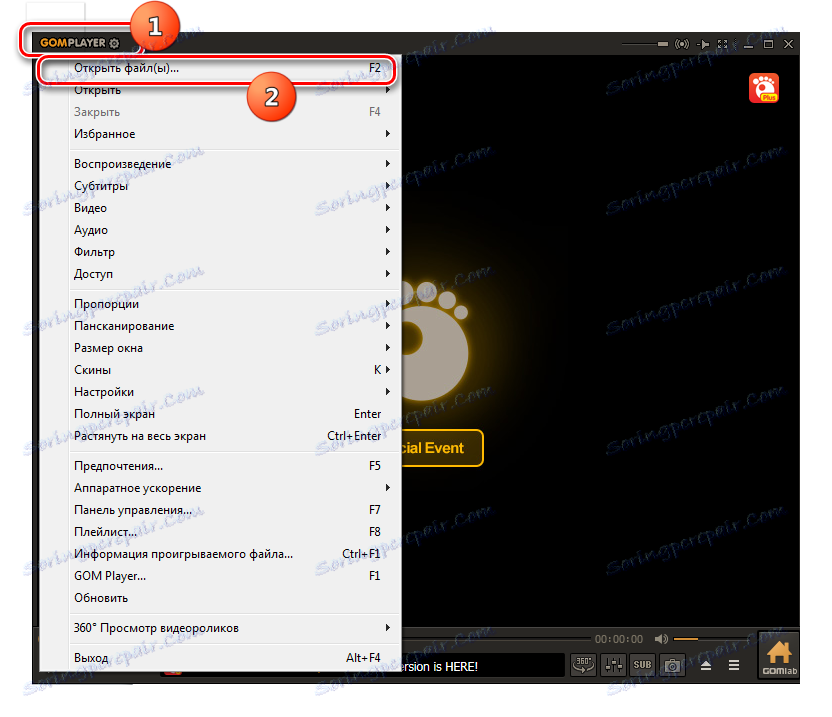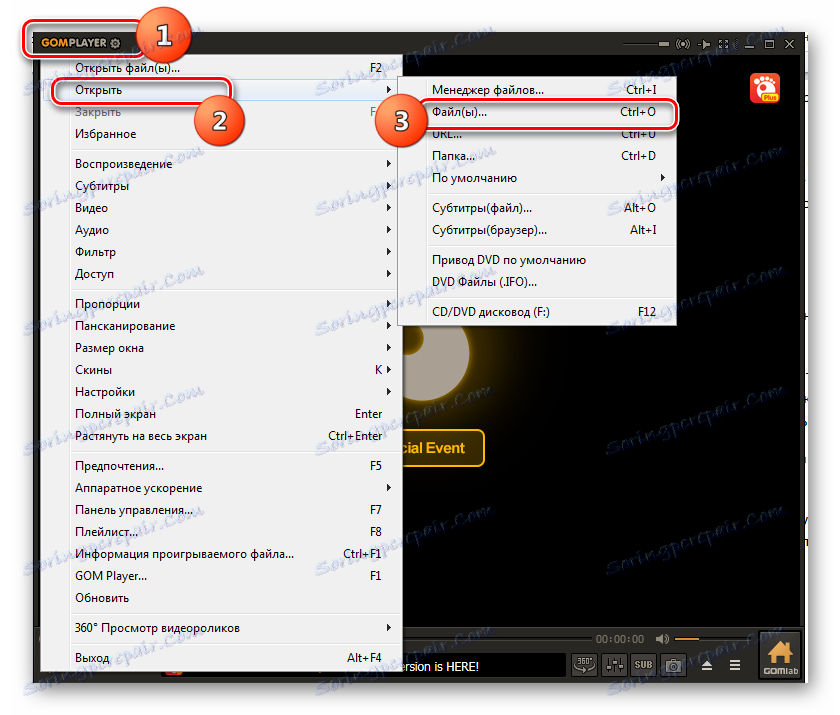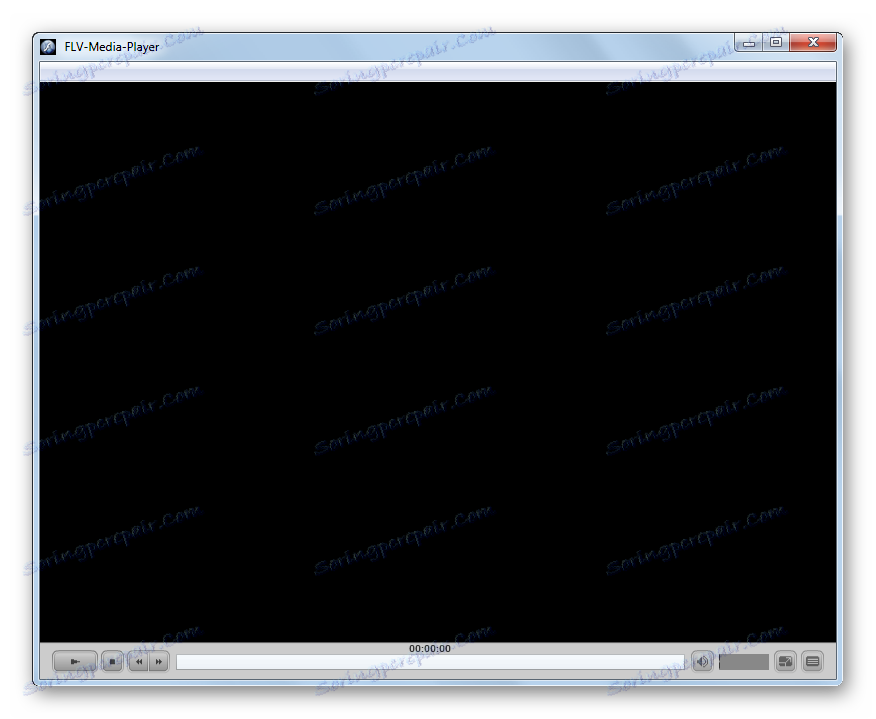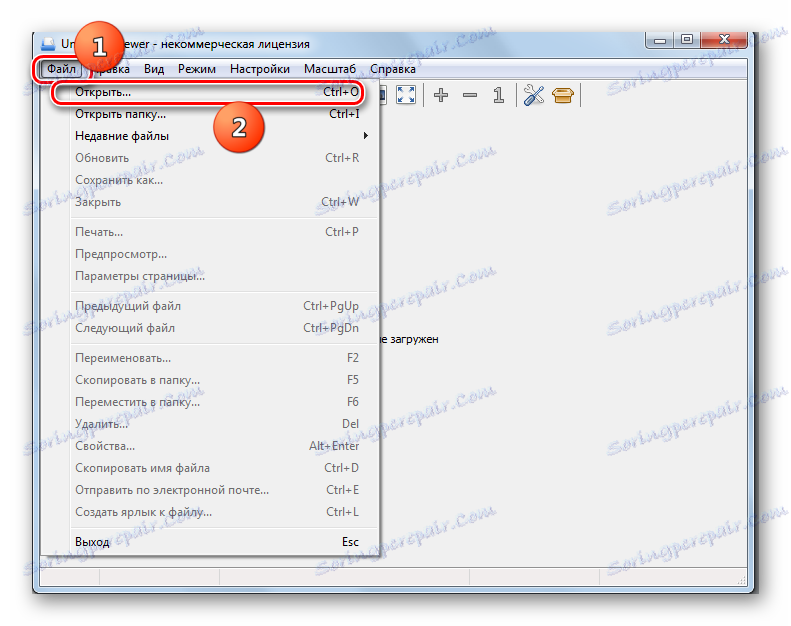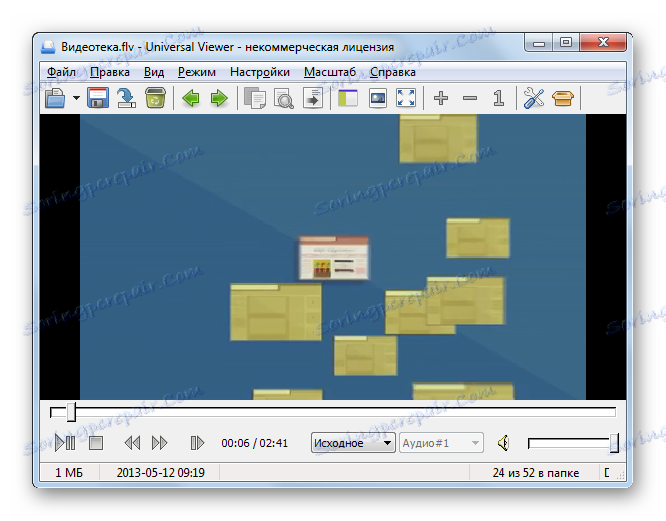Odpremo FLV video
Format FLV (Flash Video) je medijski vsebnik, namenjen predvsem ogledu pretočnega videoposnetka prek brskalnika. Vendar pa trenutno obstaja veliko programov, ki omogočajo nalaganje takšnega videoposnetka v računalnik. V zvezi s tem postane aktualno vprašanje njegovega lokalnega gledanja s pomočjo video predvajalnikov in drugih aplikacij.
Vsebina
Ogled videoposnetkov FLV
Če ne tako dolgo nazaj, ne bi mogel predvajati vsakega predvajalnika videoposnetkov FLV, zdaj pa lahko skoraj vsa sodobna video programska oprema predvaja datoteko s to razširitvijo. Ampak, da bi zagotovili brezhibno predvajanje videoposnetkov tega formata v vseh programih, ki bodo navedeni spodaj, je priporočljivo prenesti in namestiti najnovejši paket video kodekov, na primer K-Lite kodek paket .
Metoda 1: Classic Media Player
Začnimo razmišljati o načinih igranja datotek Flash Video na primeru priljubljenega predvajalnika Media Player Classic .
- Zaženite Media Player Classic. Kliknite Datoteka . Nato izberite »Hitro odpiranje datoteke« . Tudi namesto določenih dejanj lahko uporabite Ctrl + Q.
- Prikaže se okno za odpiranje video datoteke. Uporabite ga za navigacijo do mesta FLV. Ko izberete predmet, kliknite Odpri .
- Izbrani video se začne predvajati.
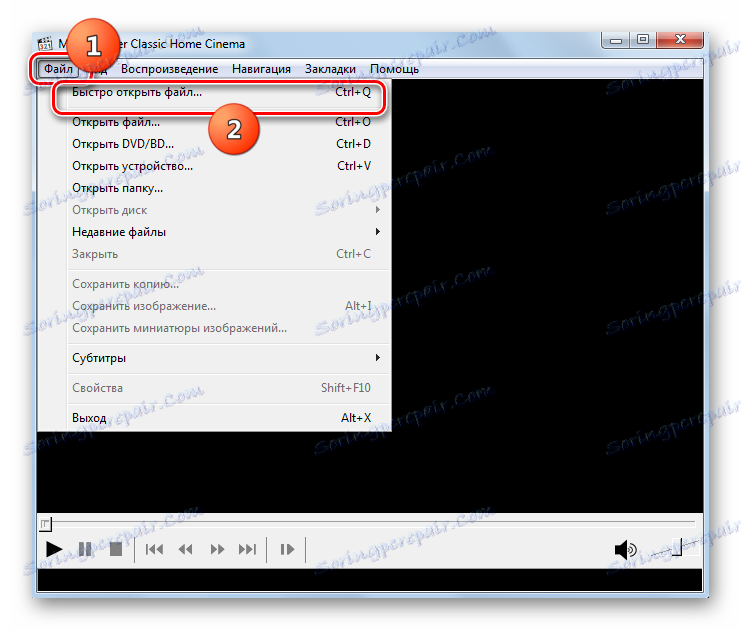
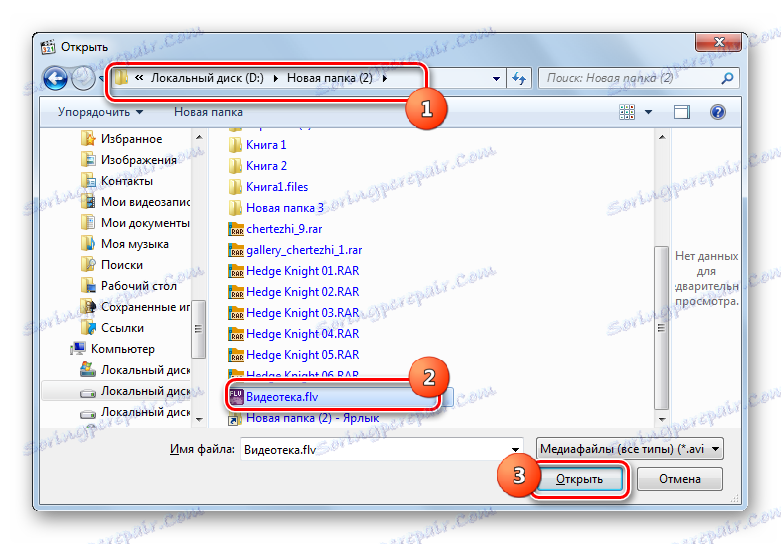
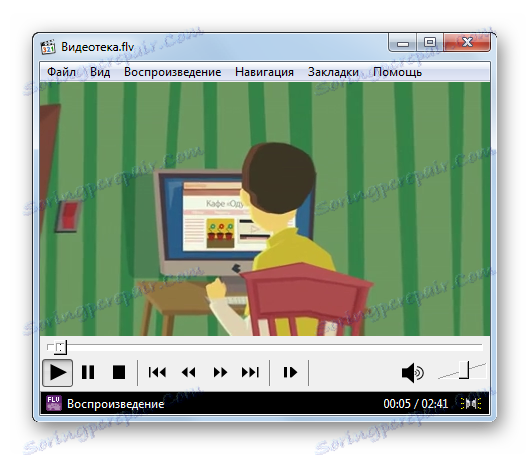
Obstaja še ena možnost za predvajanje Flash Video z aplikacijo Media Player Classic.
- Kliknite »Datoteka« in »Odpri datoteko ...« . Lahko pa uporabite univerzalno kombinacijo Ctrl + O.
- Takoj se aktivira orodje za zagon. Privzeto je naslov zadnje ogledane video datoteke v zgornjem polju, vendar, ker moramo izbrati nov objekt, za ta namen kliknite »Izberi ...« .
- Znano orodje za odpiranje se že izvaja. Pojdite do mesta FLV, izberite predmet in kliknite Odpri .
- Vrne se v prejšnje okno. Kot lahko vidite, polje »Odpri« že kaže pot do želenega videoposnetka. Če želite začeti predvajanje videoposnetka, preprosto kliknite gumb »V redu« .
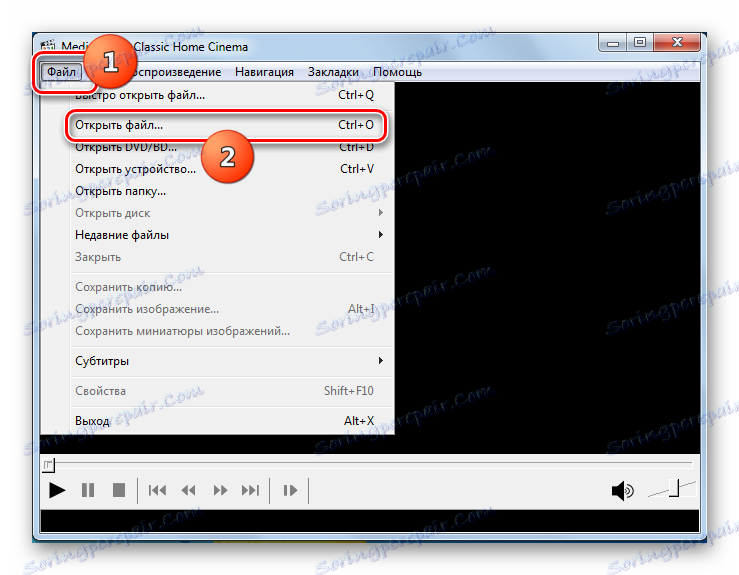


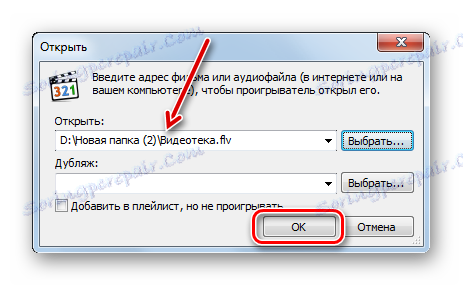
Obstaja možnost in takoj začnite Flash Video. Če želite to narediti, morate preprosto premakniti v imenik svoje lokacije v "Raziskovalec" in povlecite ta predmet v lupino Media Player Classic. Videoposnetek bo takoj začel predvajati.
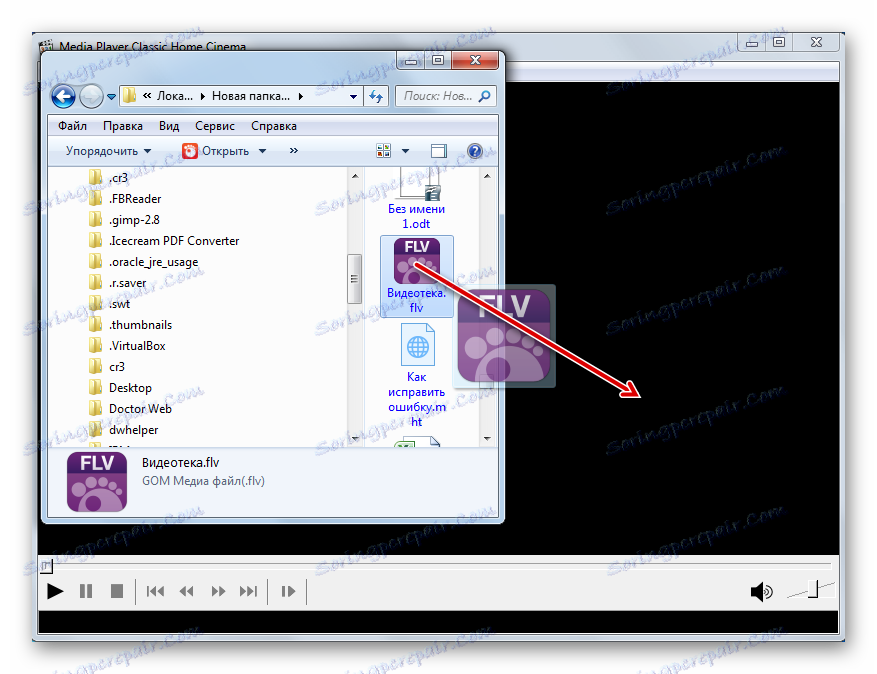
2. način: GOM Player
Naslednji program, brez težav odpira FLV, je GOM Player .
- Zaženite aplikacijo. Kliknite svoj logotip v zgornjem levem kotu. V meniju, ki se odpre, izberite možnost »Odpri datoteke« .
![Pojdite v datoteko odprite okno prek zgornjega horizontalnega menija v GOM Player]()
Uporabite lahko tudi drug algoritem ukrepov. Znova kliknite na logotip, zdaj pa kliknite na "Odpri" . Na dodatnem seznamu, ki se odpre, izberite "Datoteke ..." .
![Premikanje v okno za odpiranje datotek v zgornjem horizontalnem meniju programa GOM Player]()
Končno lahko s hitrimi gumbi pritisnete Ctrl + O ali F2 . Obe možnosti delata.
- Vsak od zvočnih dejanj vodi k aktiviranju orodja za odpiranje. V njem se morate premakniti, kamor se nahaja Flash Video. Ko izberete ta predmet, kliknite Odpri .
- Videoposnetek bo predvajan v lupini GOM Player.
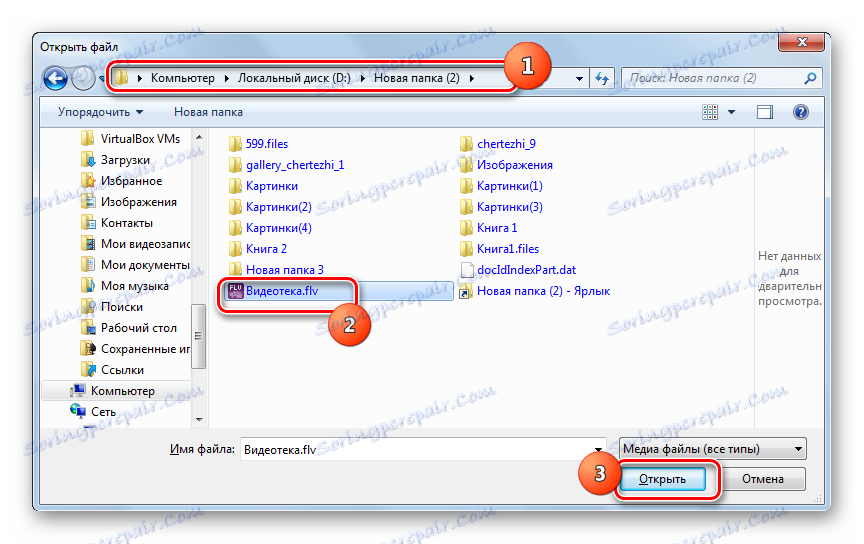
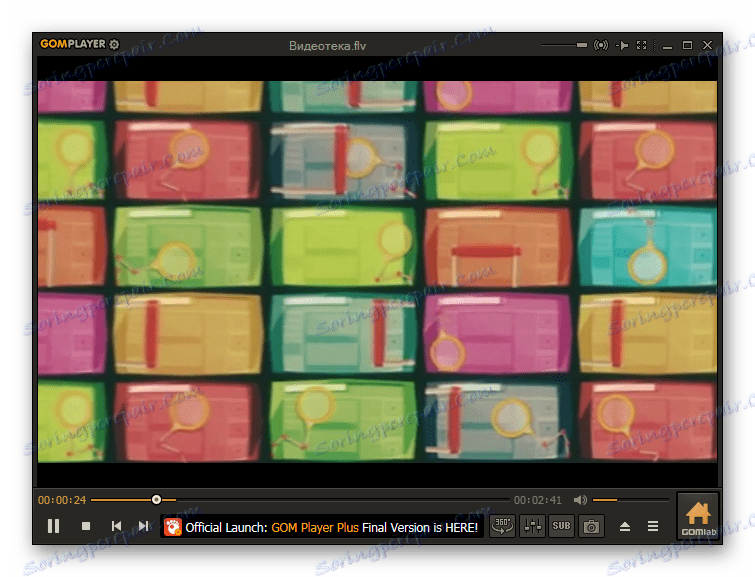
Obstaja tudi možnost za začetek predvajanja filma preko vgrajenega upravitelja datotek.
- Ponovno kliknite logo GOM Player. V meniju izberite "Open" in nato "File manager ..." . Orodje lahko pokličete tudi tako, da pritisnete Ctrl + I.
- Vgrajen je upravitelj datotek. V levem podoknu odprte lupine izberite lokalni disk, na katerem se nahaja video. V glavnem delu okna se pomaknite do imenika FLV lokacije in nato kliknite ta predmet. Film se začne predvajati.
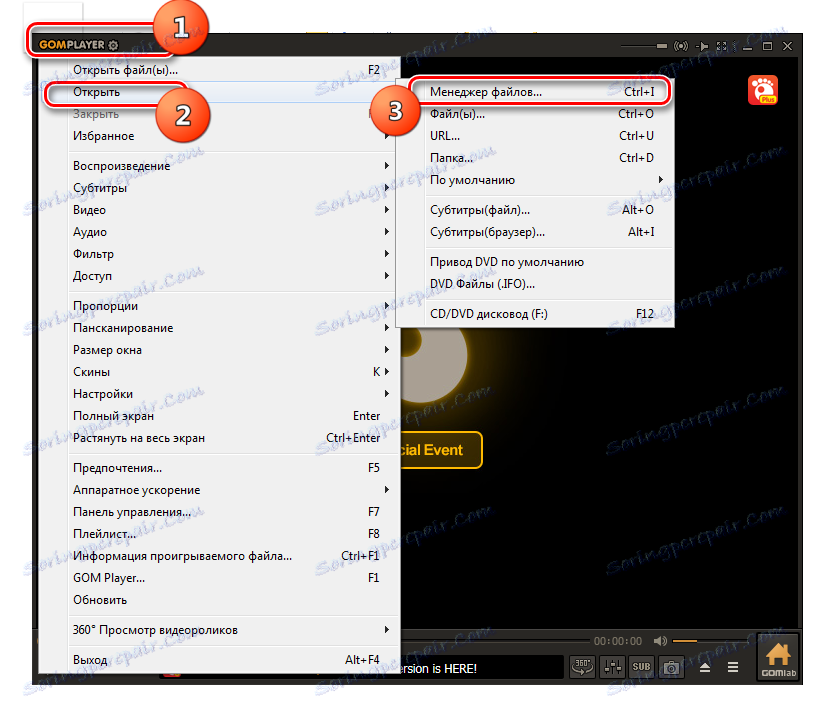
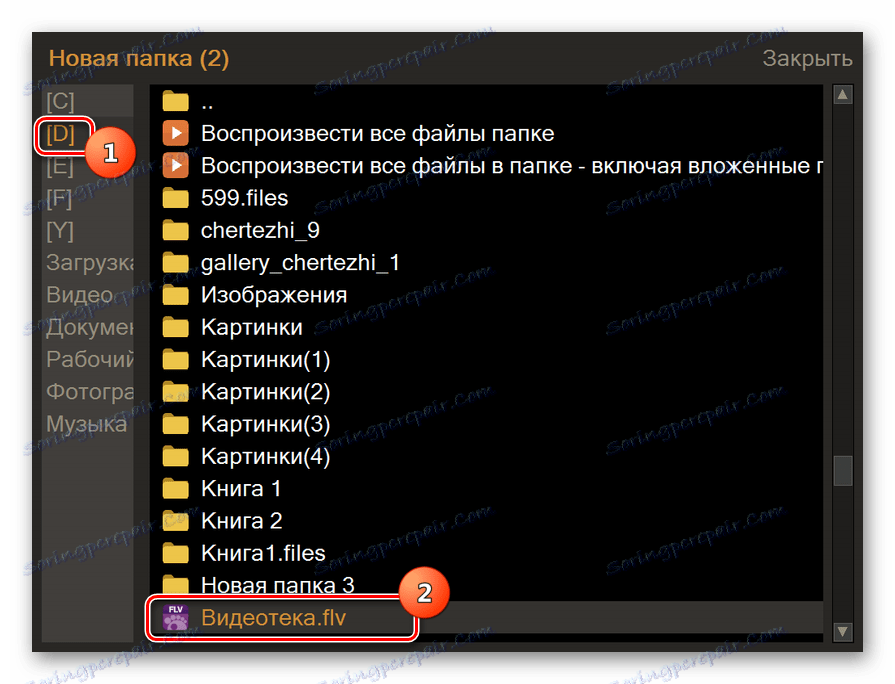
GOM Player podpira tudi zagon predvajanja Flash Video tako, da povlečete video datoteko iz Explorerja v lupino programa.
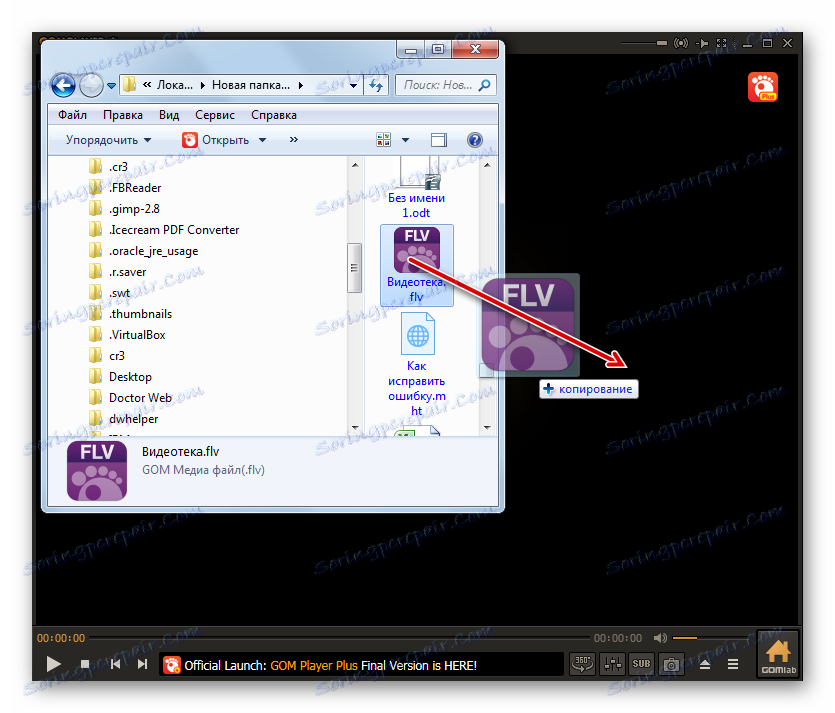
3. način: KMPlayer
Drug večnamenski multimedijski predvajalnik, v katerem je mogoče ogledati FLV, je KMPlayer .
- Začni MKPler. Kliknite na logotip programa na vrhu okna. Na spustnem seznamu izberite »Odpri datoteke« . Kot alternativo lahko uporabite Ctrl + O.
- Po zagonu lupine za video datotek premaknite se do mesta FLV. Izberite ta element in kliknite »Odpri« .
- Video se predvaja.
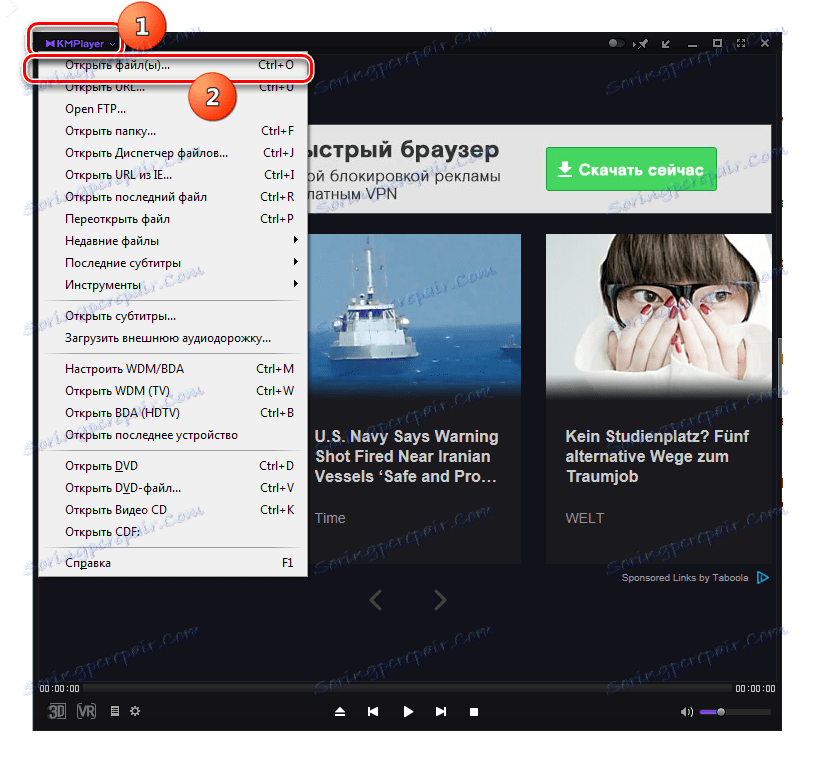
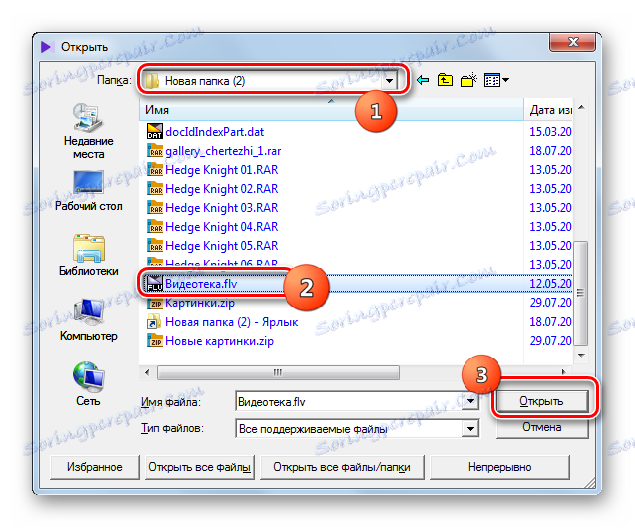
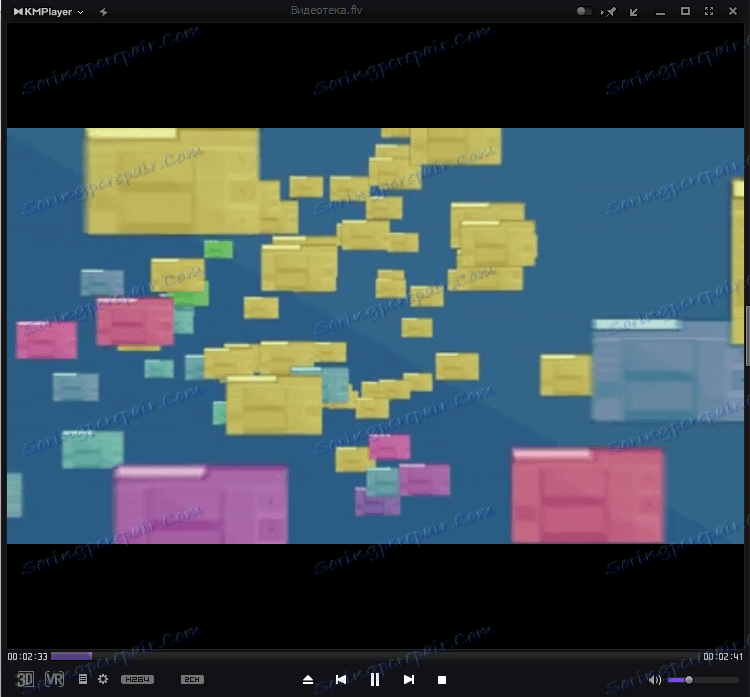
Kot prejšnji program ima KMPleer možnost, da odpre Flash Video preko lastnega vgrajenega upravitelja datotek.
- Kliknite logotip KMPlayer. Izberite Odpri upravitelja datotek . Uporabite lahko tudi Ctrl + J.
- Zagon "Upravitelj datotek" KMPler. V tem oknu se premaknite v imenik FLV lokacije. Kliknite ta predmet. Po tem bo videoposnetek začel.
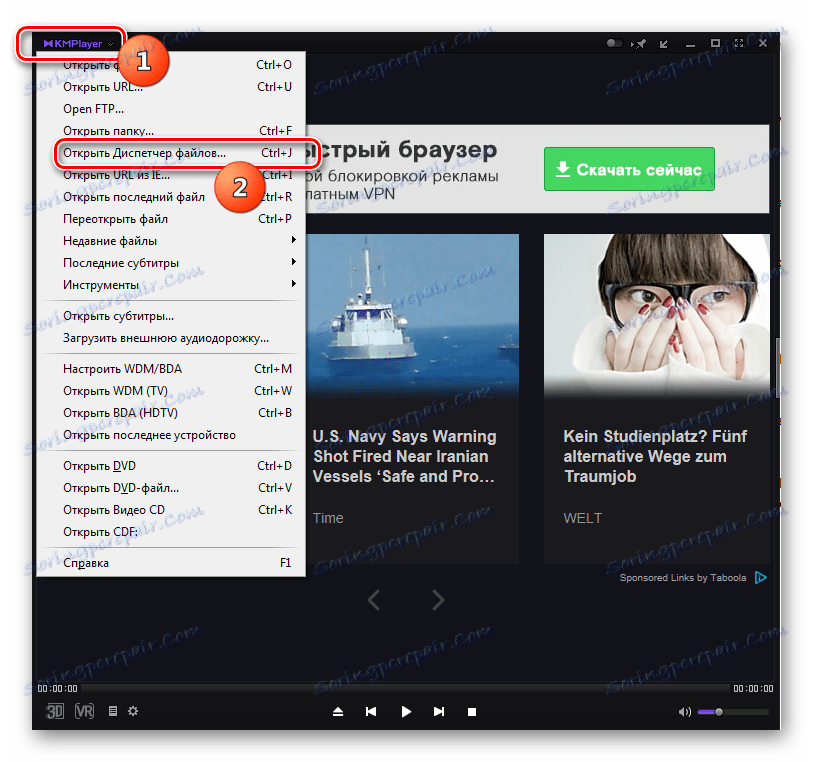
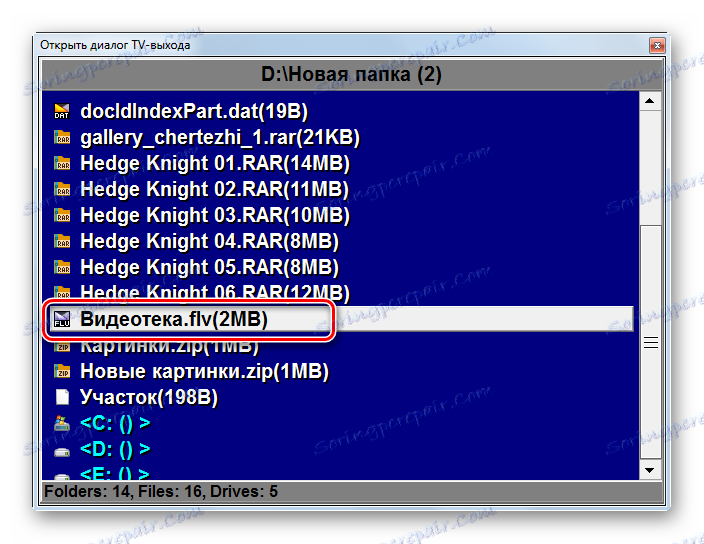
Lahko tudi začnete predvajanje Flash Video, tako da povlečete video datoteko v lupino KMPlayer.
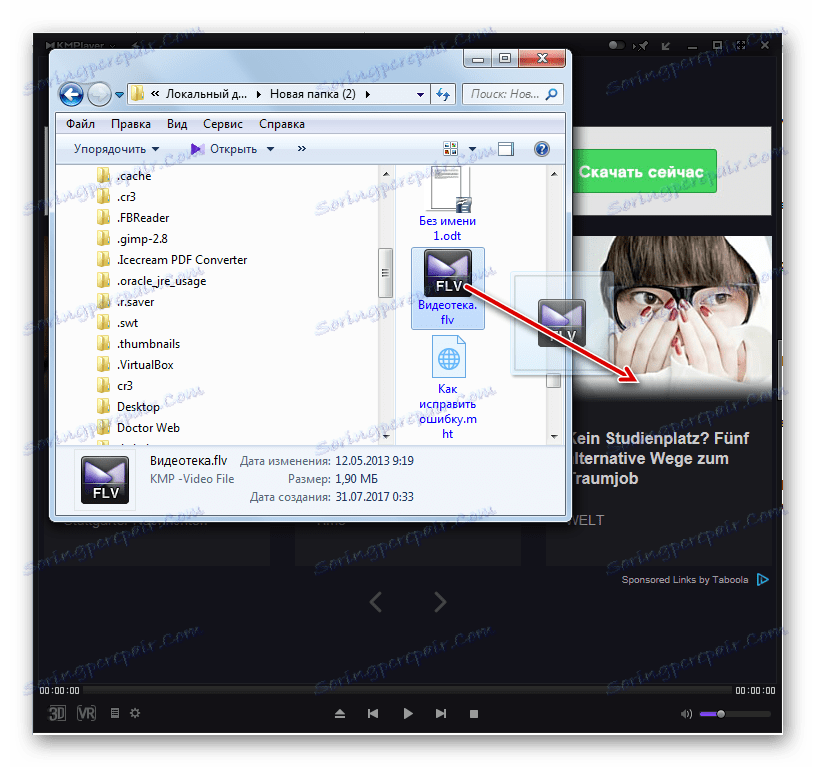
4. način: VLC Media Player
Kliče se naslednji predvajalnik videoposnetkov, ki lahko upravlja FLV VLC Media Player .
- Zaženite predvajalnik WLAN Media Player. Kliknite element menija "Mediji" in kliknite "Odpri datoteko ..." . Uporabite lahko tudi Ctrl + O.
- Začne se lupina »Izberite datoteke« . Z njim se morate premakniti na mesto, kjer se nahaja FLV, tako da označite ta predmet. Potem morate pritisniti "Odpri" .
- Film se začne predvajati.
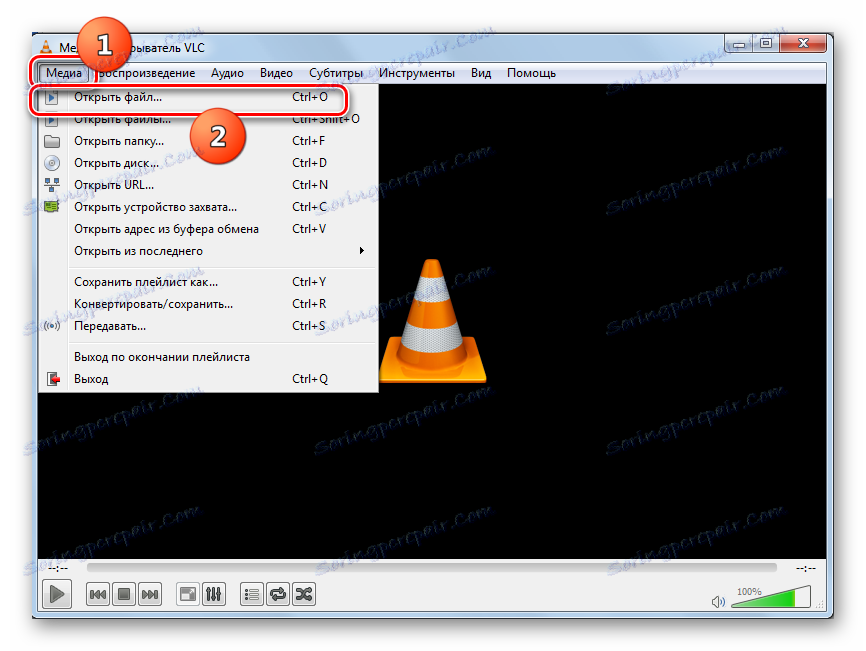
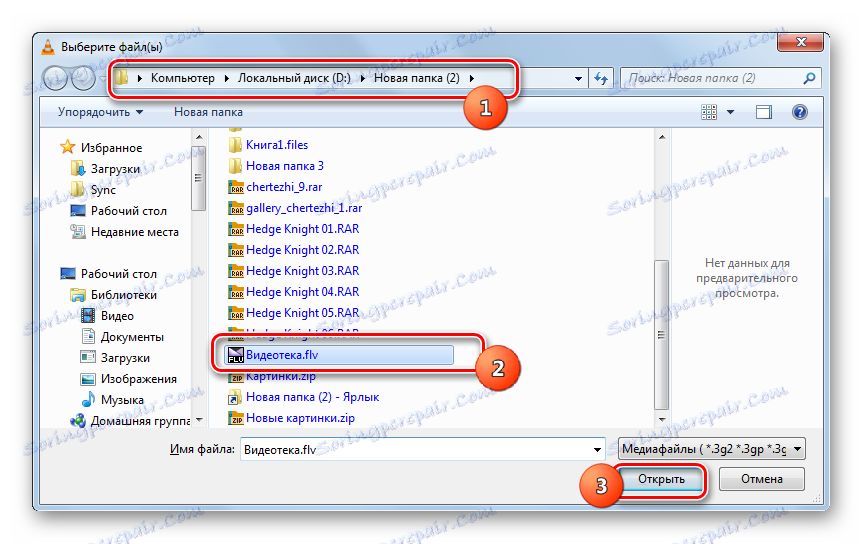
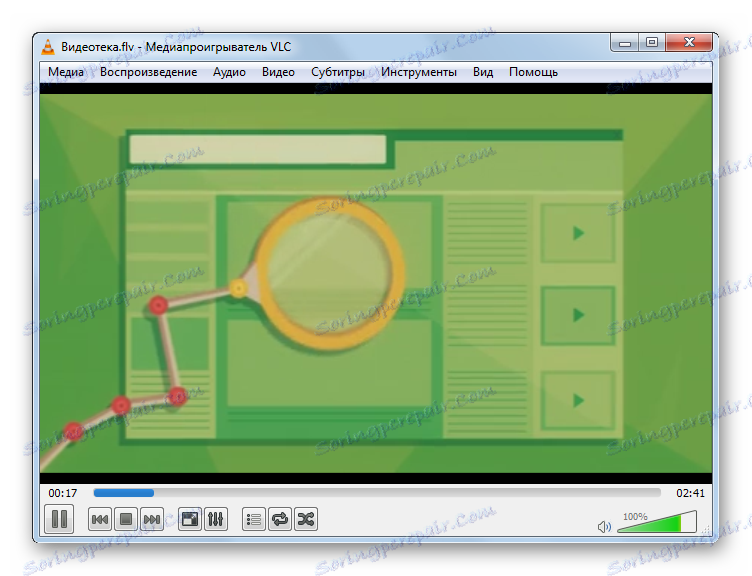
Kot vedno obstaja še ena različica odpiranja, čeprav se morda zdi, da je veliko uporabnikov manj priročno.
- Kliknite »Media« in nato »Odpri datoteke ...« . Uporabite lahko tudi Ctrl + Shift + O.
- Lupina, imenovana "Vir", se sproži . Pojdite na zavihek »Datoteka «. Če želite določiti naslov FLV, ki ga želite predvajati, kliknite Dodaj .
- Prikaže se lupina »Izberite eno ali več datotek« . Pojdite v imenik, kjer je Flash Video in ga izberite. Izberete lahko več izdelkov hkrati. Po tem kliknite »Odpri« .
- Kot lahko vidite, so bili v izbranem objektu prikazani naslovi izbranih predmetov v polju »Izberi datoteke« v oknu »Vir« . Če želite jim dodati videoposnetek iz drugega imenika, ponovno kliknite gumb »Dodaj« .
- Ponovno se odpre orodje Odpri, v katerem se morate premakniti v lokacijski imenik druge video ali video datoteke. Po izbiri kliknite »Odpri« .
- Naslov je bil dodan v okno "Vir" . Če se držite takšnih algoritmov delovanja, lahko dodate neomejeno število videoposnetkov FLV iz enega ali več imenikov. Ko dodate vse predmete, kliknite »Predvajaj« .
- Predvajanje vseh izbranih videoposnetkov se bo začelo po vrstnem redu.
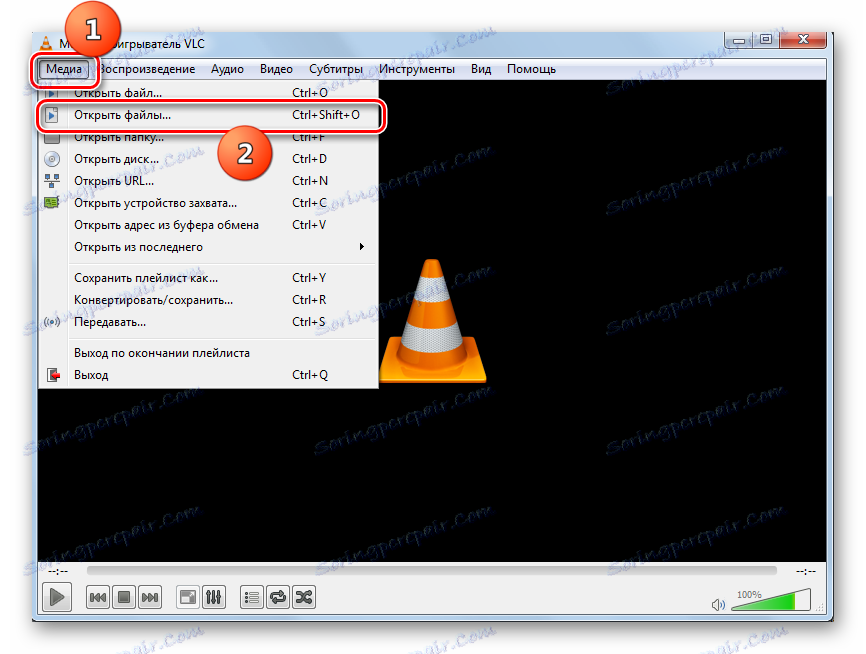
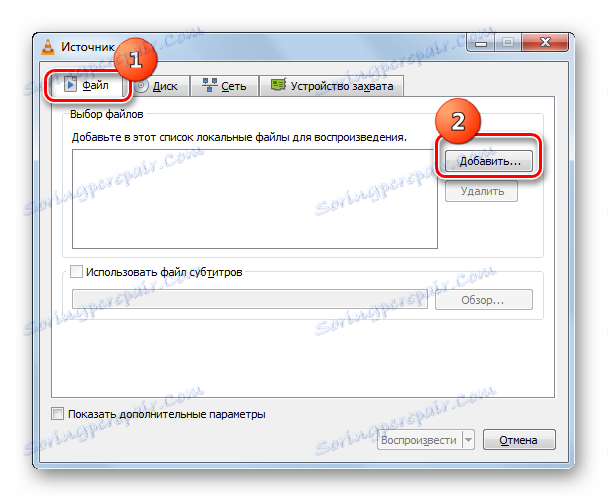
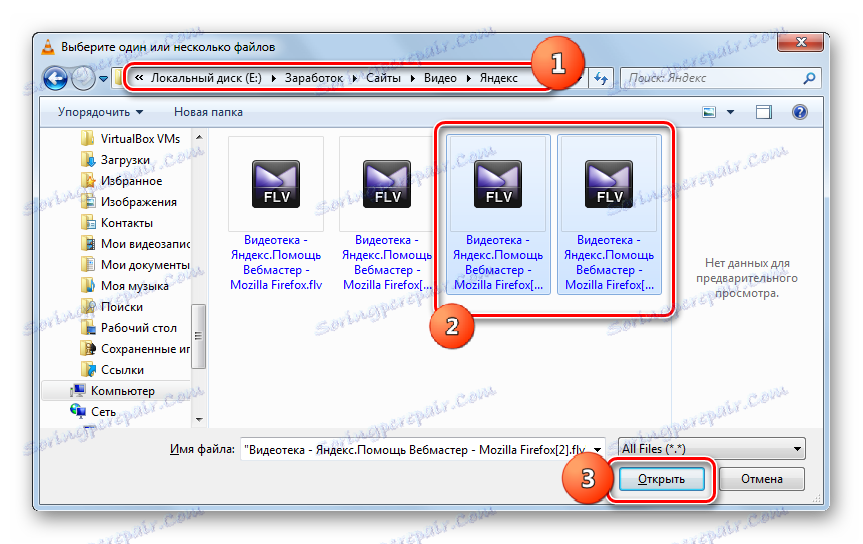
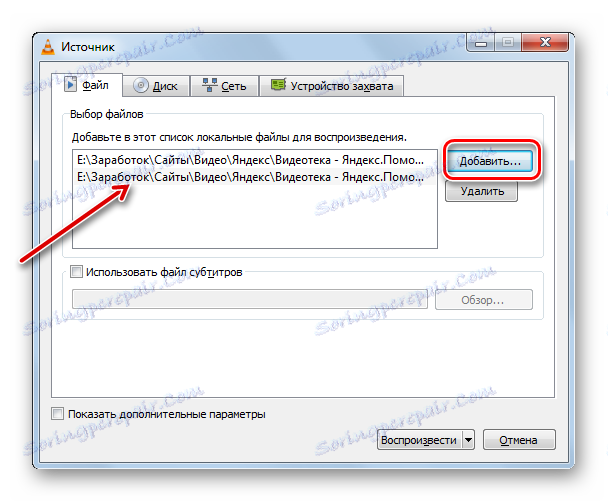
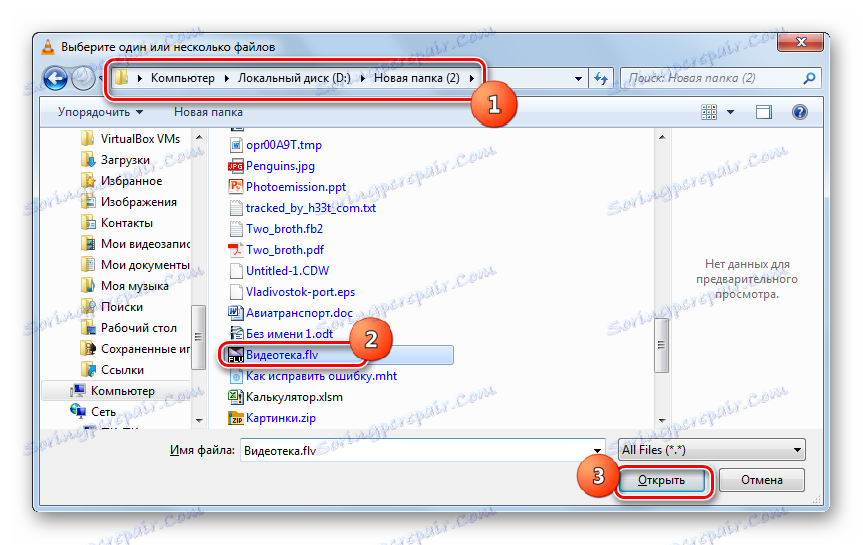
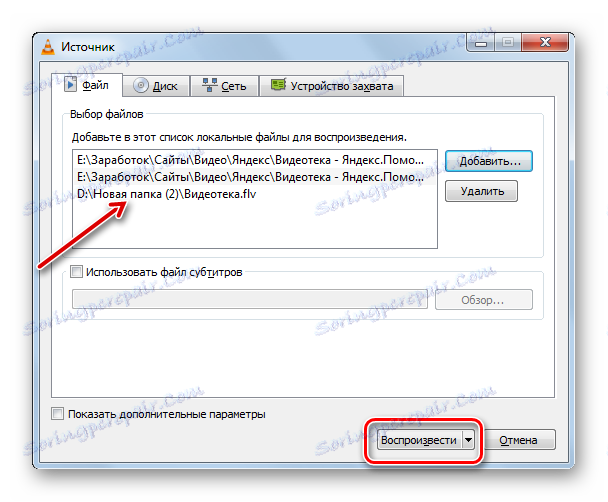
Kot že omenjeno, je ta možnost manj primerna za začetek predvajanja ene video datoteke Flash Video, kot je tista, ki je bila prvič obravnavana, a za zaporedno predvajanje več videoposnetkov se odlično prilega.
Tudi v VLC Media Player načinu odpiranja FLV deluje tako, da v programsko okno povlečete video datoteko.
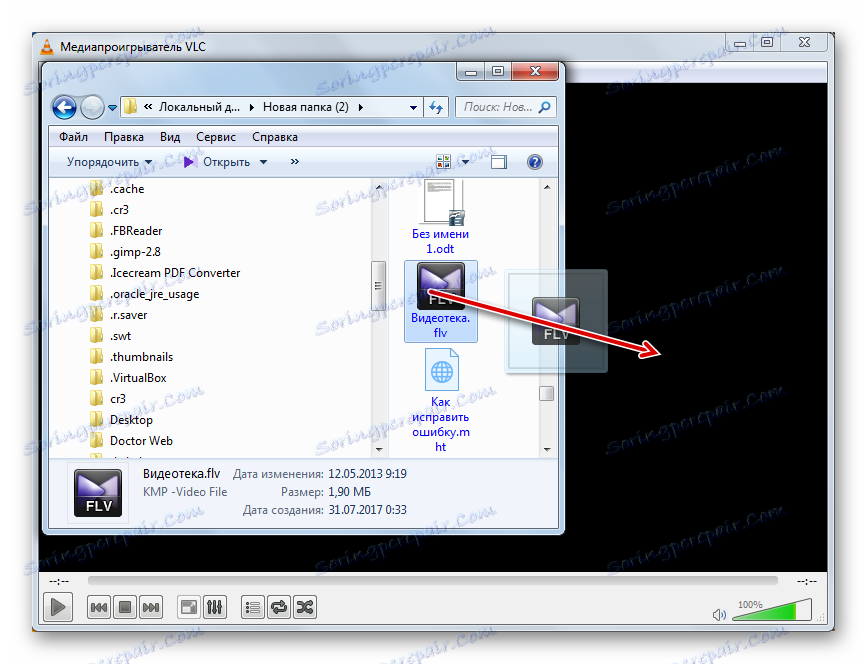
Metoda 5: lahka zlitina
Nato razmislite o odpiranju preučevane oblike s predvajalnikom videoposnetkov Lahka zlitina .
- Aktiviraj lahka zlitina. Kliknite gumb »Odpri datoteko« , ki je prikazana s simbolom v obliki trikotnika. Uporabite lahko tudi F2 ( Ctrl + O ne deluje).
- Vsako od teh dejanj bo odprlo okno za odpiranje video datoteke. Premaknite se na območje, v katerem se nahaja film. Ko ga označite, pritisnite na "Odpri" .
- Videoposnetek se bo začel predvajati prek vmesnika Light Alloy.
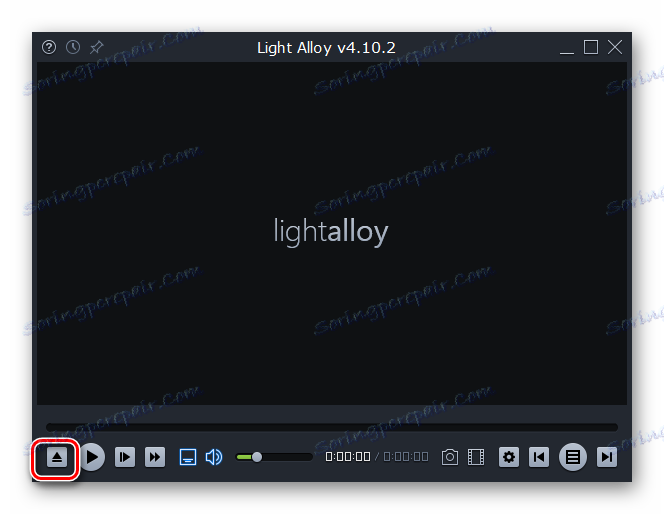
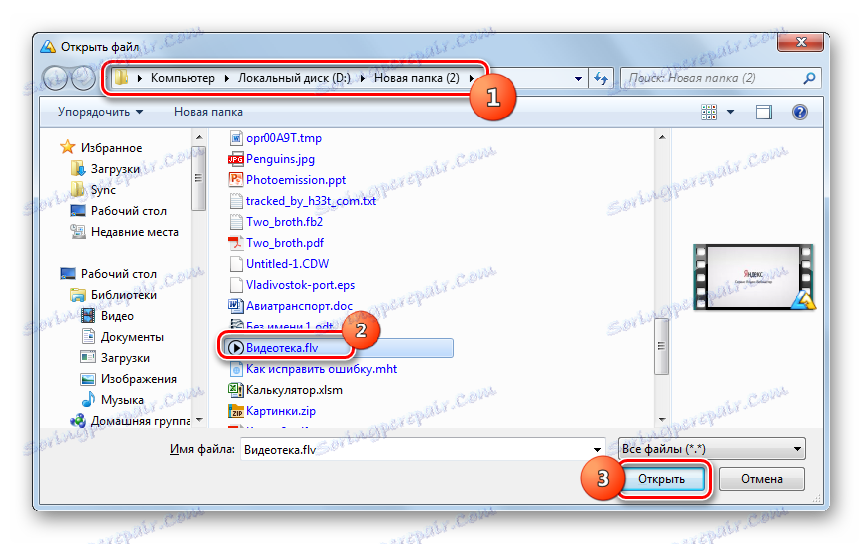
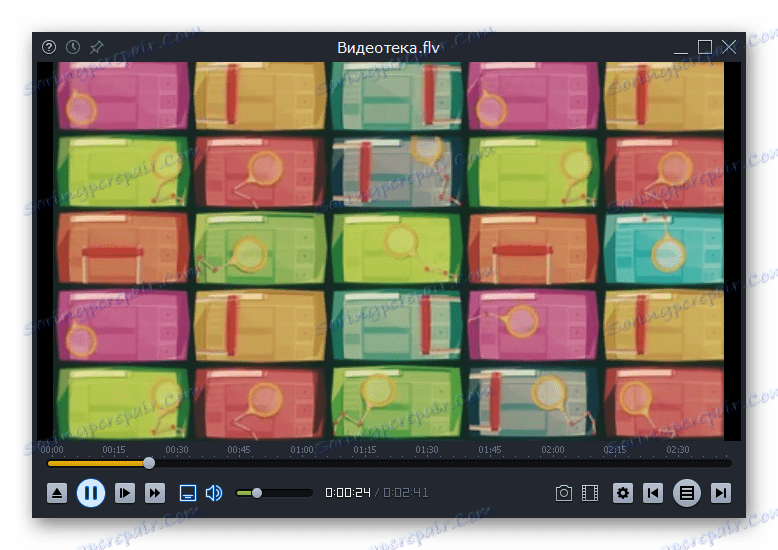
Video datoteko lahko tudi zaženete tako, da jo povlečete iz »Raziskovalca« v lupino Light Alloy.
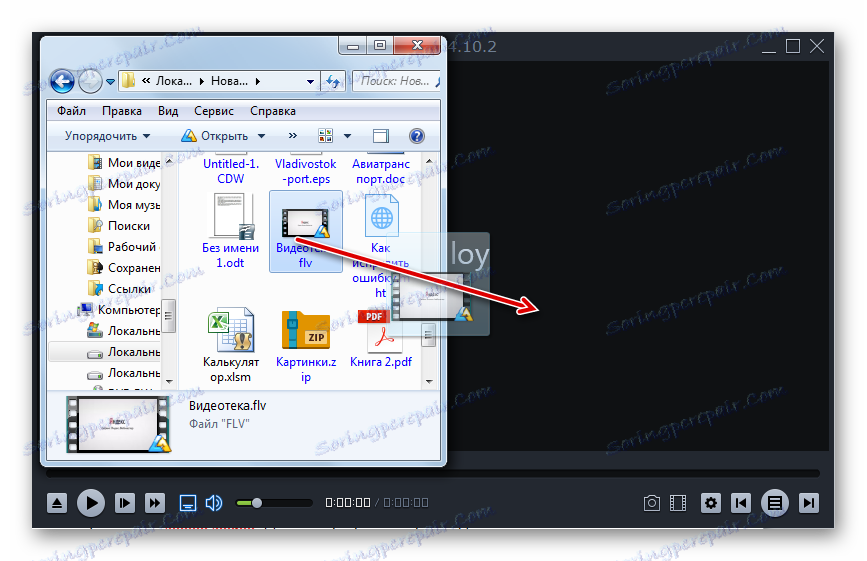
Metoda 6: FLV-Media Player
Naslednji program, o katerem bomo najprej govorili, je specializiran za predvajanje videoposnetkov v formatu FLV, ki ga lahko ocenimo tudi po imenu - FLV-Media-Player.
- Začnite FLV-Media Player. Ta program je enostaven do minimalnega. Ni Russified, vendar ni pomembno, ker je vmesnik aplikacije skoraj povsem odsoten. Ni niti menija, skozi katerega bi se lahko začela video datoteka, znana kombinacija Ctrl + O pa ne deluje, saj manjka tudi okno za odpiranje videoposnetka FLV-Media Player.
![Vmesnik FLV-Media-Player]()
Edini način za zagon Flash Video v tem programu je, da povlečete video datoteko iz "Raziskovalca" v FLV-Media-Player.
- Video se začne predvajati.
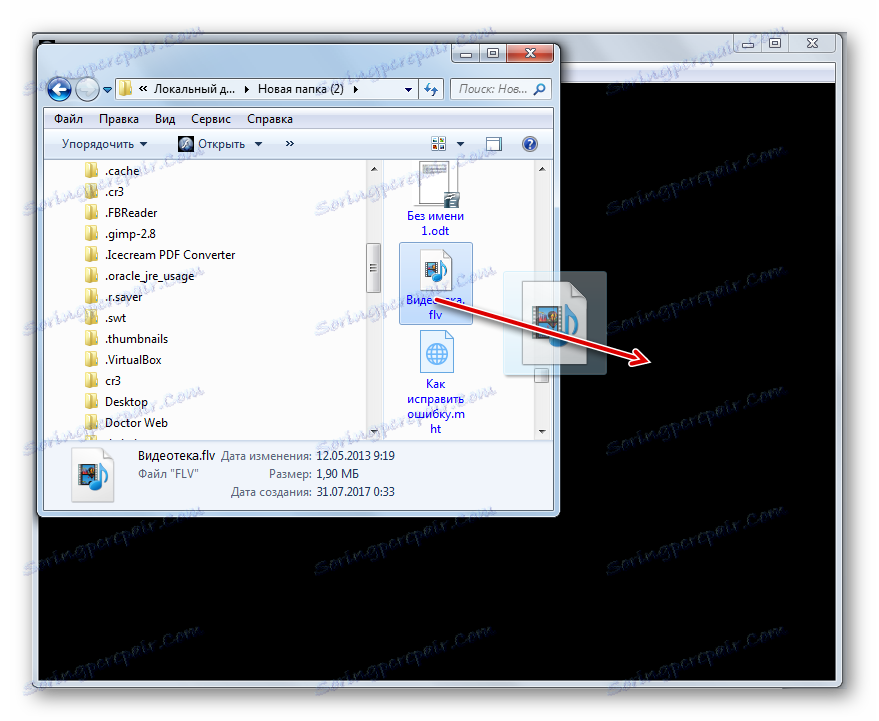
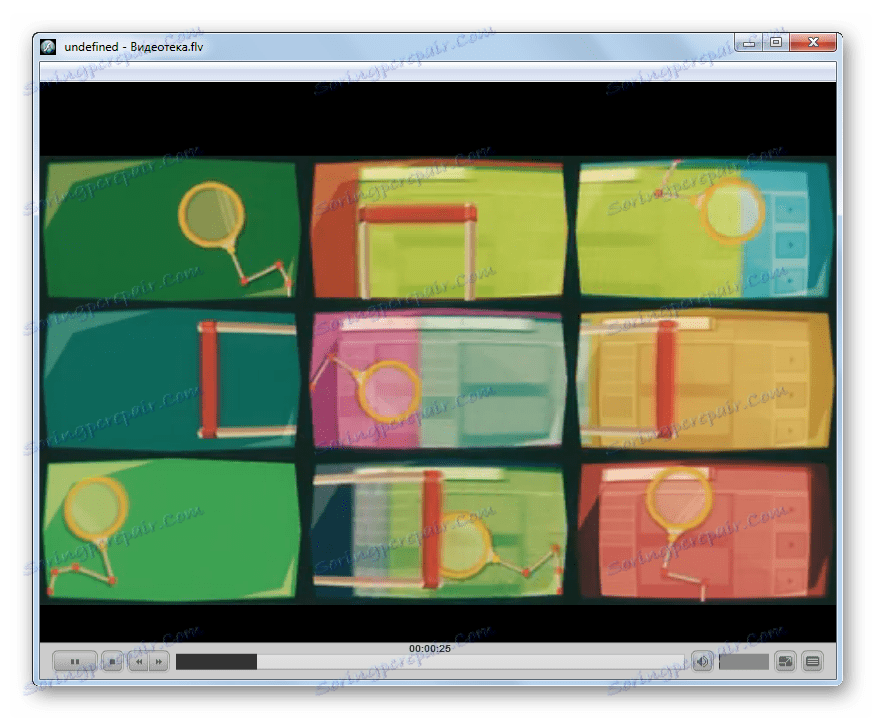
Metoda 7: XnView
Notranji igralci lahko predvajajo format FLV. Na primer, lahko videoposnetki s to razširitvijo predvajajo gledalca XnView , ki je specializirana za ogled slik.
- Zaženite XnView. V meniju kliknite »Datoteka« in »Odpri« . Lahko uporabite Ctrl + O.
- Lupina odpre orodje za odpiranje datoteke. Pojdite k njej v imeniku, kjer je predmet formata, ki ga študira. Po izboru kliknite »Odpri« .
- V novem zavihku se bo predvajal izbran videoposnetek.
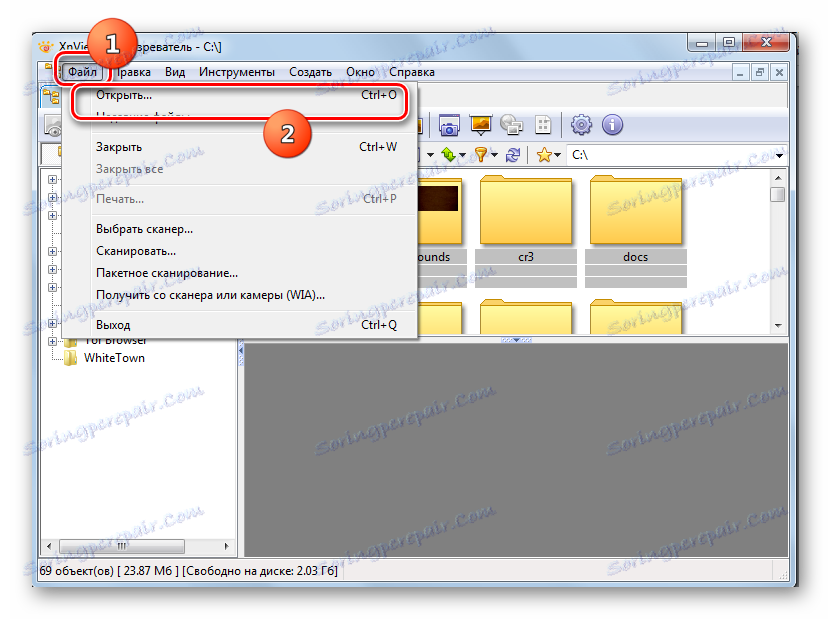
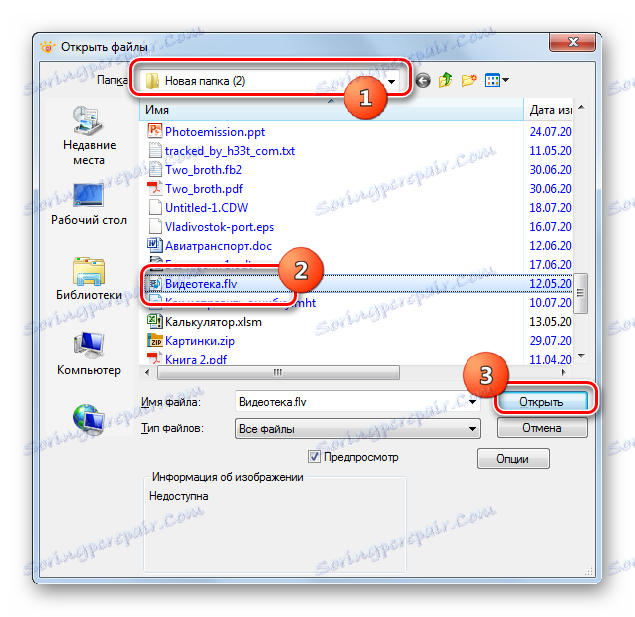
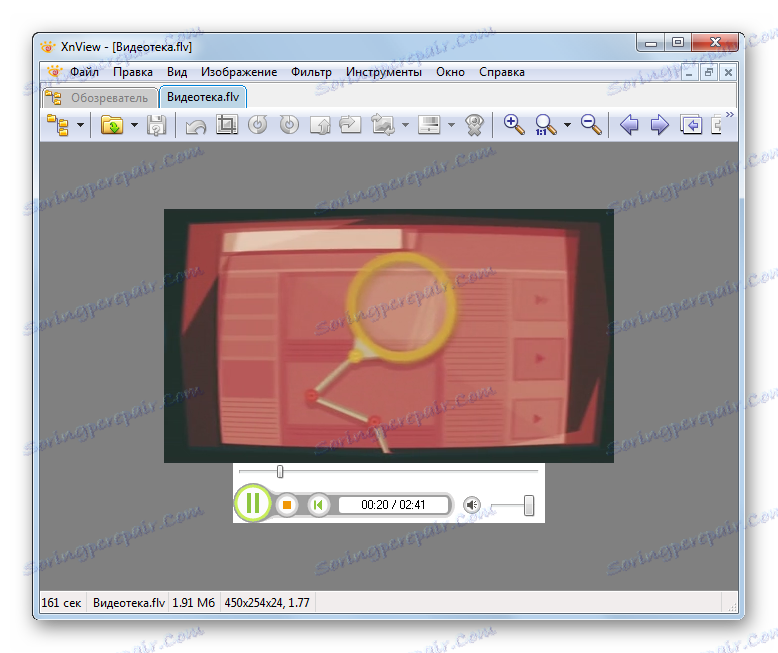
Na kakšen drug način lahko začnete s prikazovanjem videa prek vgrajenega upravitelja datotek, imenovanega »Brskalnik« .
- Po zagonu programa se v levem delu okna prikaže seznam imenikov v obliki drevesa. Kliknite ime »Računalnik« .
- Odpre se seznam diskov. Izberite tisto, ki gosti Flash Video.
- Po tem se pomaknite do imenikov navzdol, dokler ne pridete do mape, kjer se nahaja video. V zgornjem desnem delu okna se prikaže vsebina tega imenika. Poiščite video posnetek med predmeti in jo izberite. V tem primeru se bo predogled videoposnetka začel v spodnjem desnem kotu okna na zavihku »Predogled «.
- Če želite videoposnetek predvajati v celoti na ločenem zavihku, kot smo videli pri pregledu prve možnosti v programu XnView, z levim gumbom miške dvokliknite video datoteko. Predvajanje se začne.
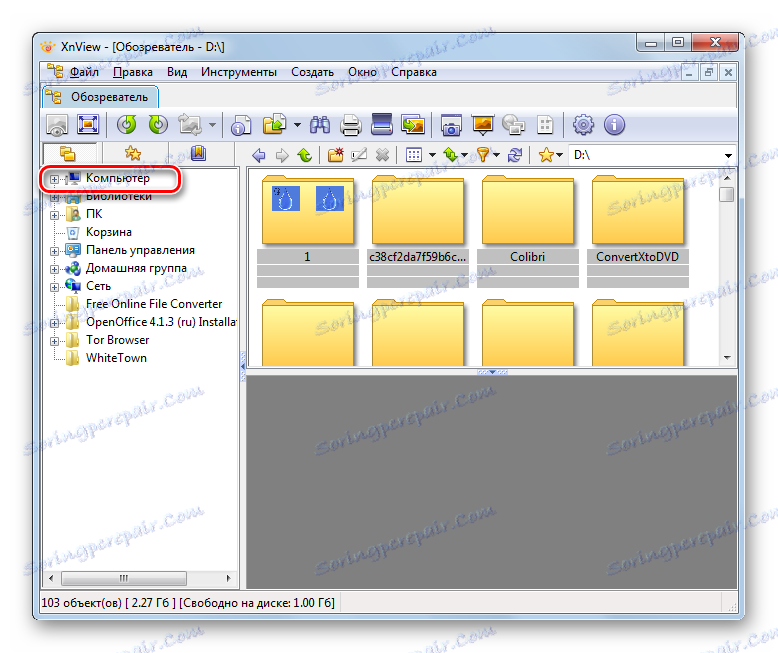
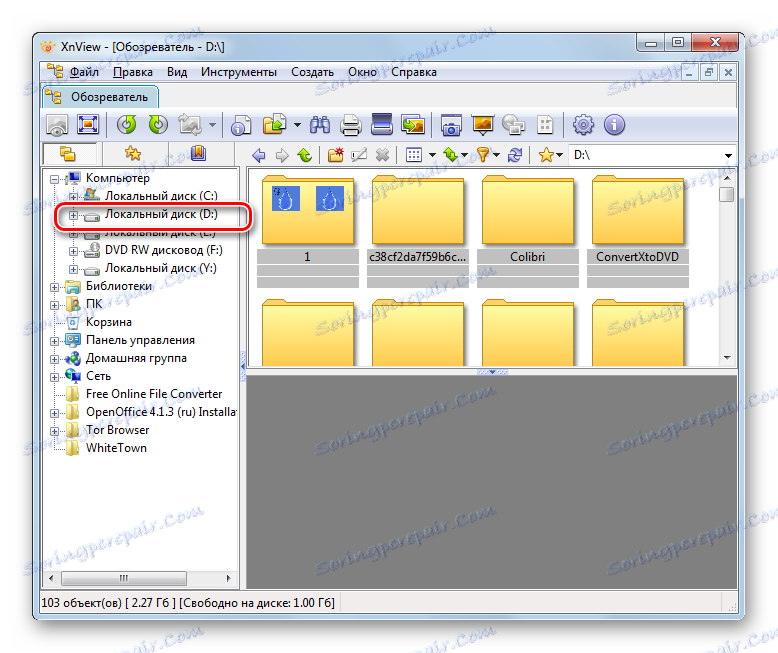
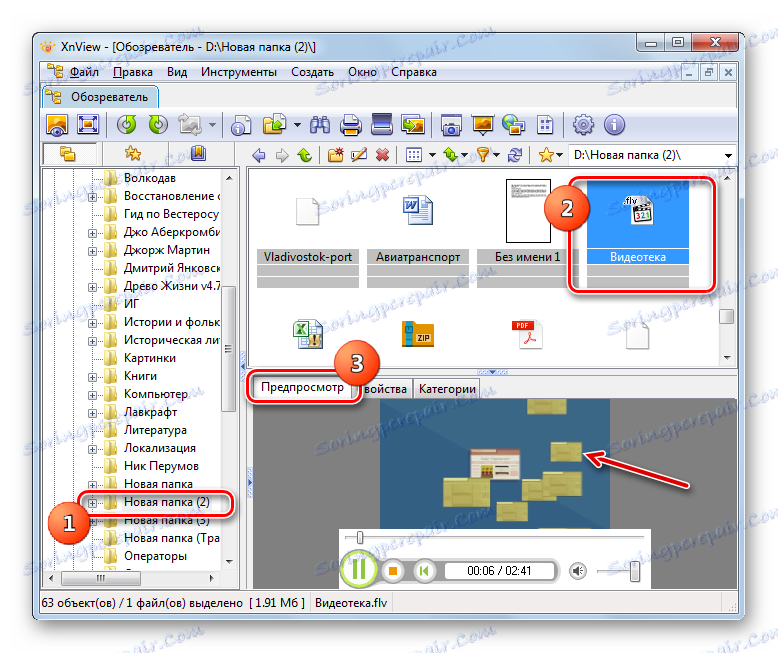
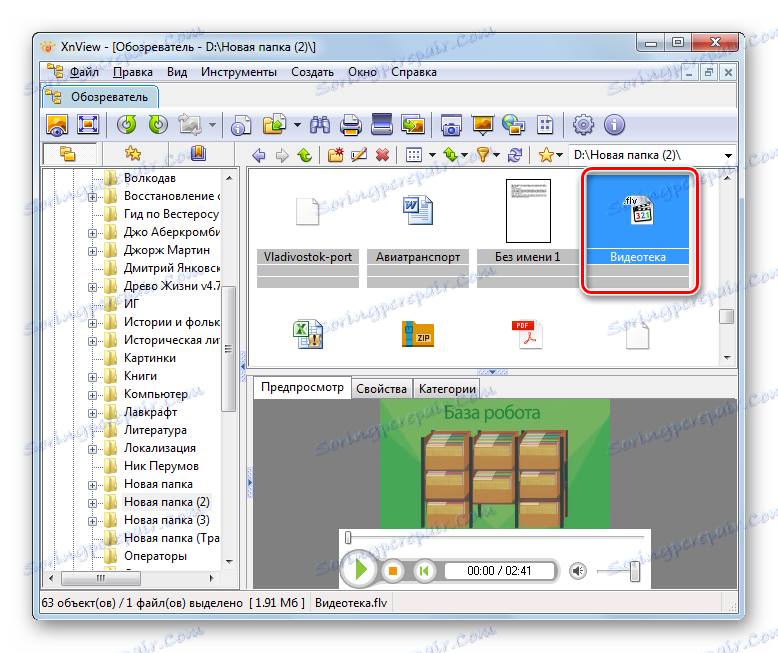
Hkrati je treba opozoriti, da bo kakovost predvajanja v XnViewu še vedno nižja kot pri polnopravnih medijskih predvajalnikih. Zato je ta program bolj smiselno uporabljati samo, da bi se seznanil z vsebino videoposnetka in ne za celotno gledanje.
Metoda 8: Univerzalni pregledovalnik
Lahko igrate FLV in številne večfunkcionalne gledalce, specializirane za ogled vsebine datotek različnih formatov, med katerimi lahko izberete Universal Viewer .
- Zaženite Universal Viewer. Kliknite Datoteka in izberite Odpri . Uporabite lahko tudi Ctrl + O.
![Odprite okno v zgornjem horizontalnem meniju Universal Viewerja]()
Še vedno obstaja različica klikom na ikono, ki je videti kot mapa.
- Odpre se okno odpiranja, s tem orodjem se premaknite v imenik, kjer se nahaja Flash Video. Izberite predmet in kliknite »Odpri« .
- Začne se postopek predvajanja videoposnetka.
![Predvajanje FLV videoposnetka v Universal Viewerju]()
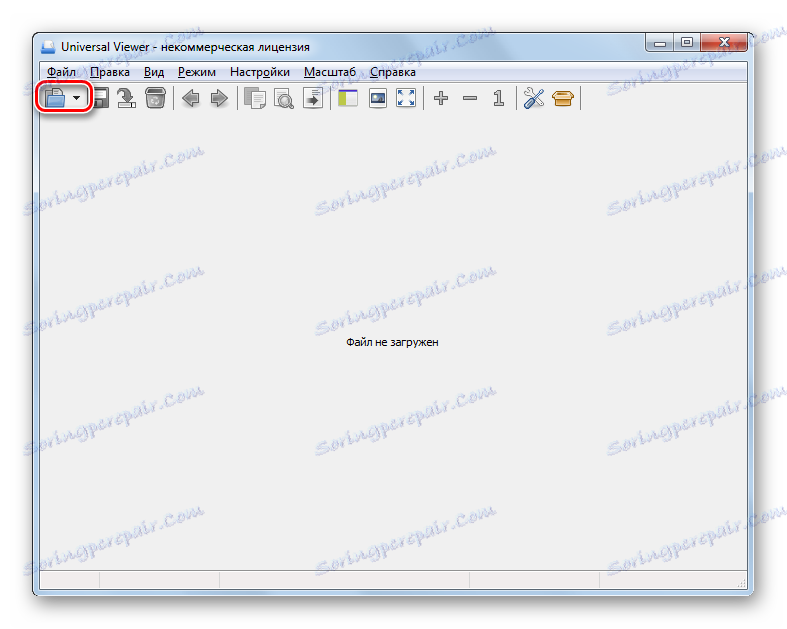
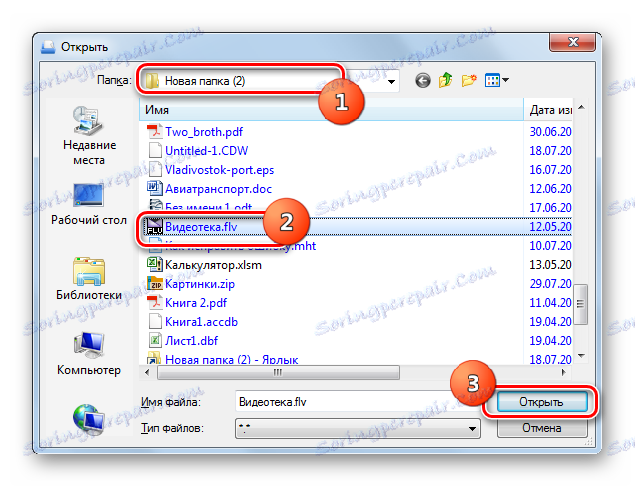
Universal Viewer podpira tudi odpiranje FLV tako, da ga povlečete in spustite v lupino programa.
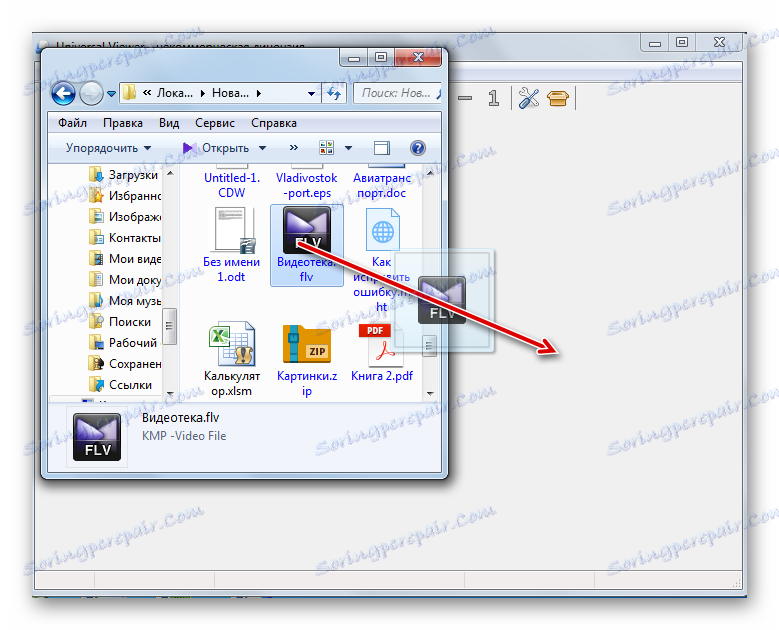
Metoda 9: Windows Media
Toda trenutno igra FLV ne morejo biti samo tretji video predvajalniki, ampak tudi standardni multimedijski predvajalnik, Winds, ki se imenuje Windows Media . Njena funkcionalnost in videz je odvisna tudi od različice operacijskega sistema. Pogledali bomo, kako predvajati FLV film v programu Windows Media, na primer z operacijskim sistemom Windows 7.
- Kliknite Start . Nato izberite »Vsi programi« .
- Na seznamu odprtih programov izberite »Windows Media Player« .
- Začetek programa Windows Media je v teku. Premaknite se na zavihek »Predvajanje «, če je okno odprto na drugem zavihku.
- Zaženite Explorer v imeniku, kjer se nahaja želeni Flash Video objekt, in ga povlecite na desno stran lupine Windows Media, to je na mesto, kjer se prikaže besedilo »Povleci predmete tukaj« .
- Po tem se bo video začel igrati takoj.
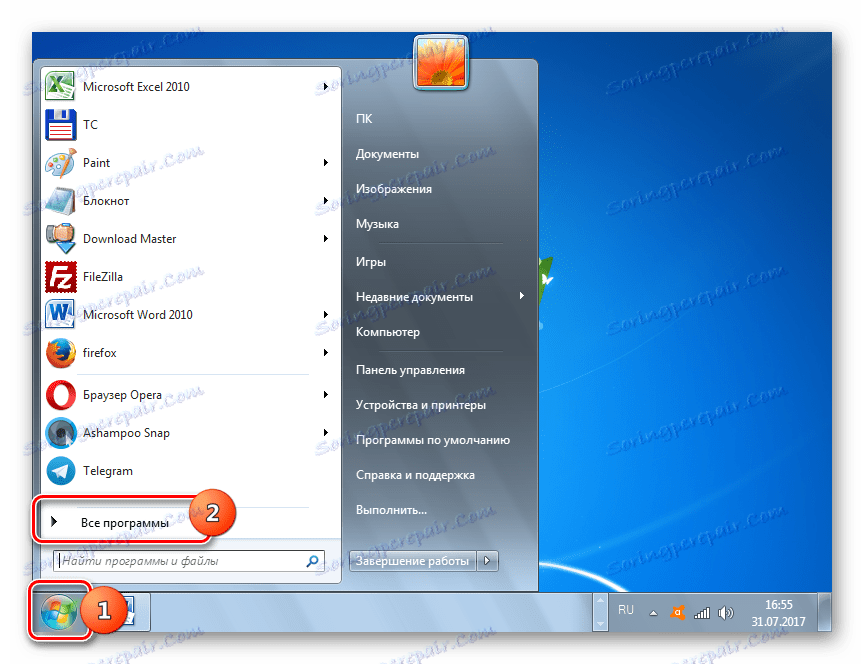
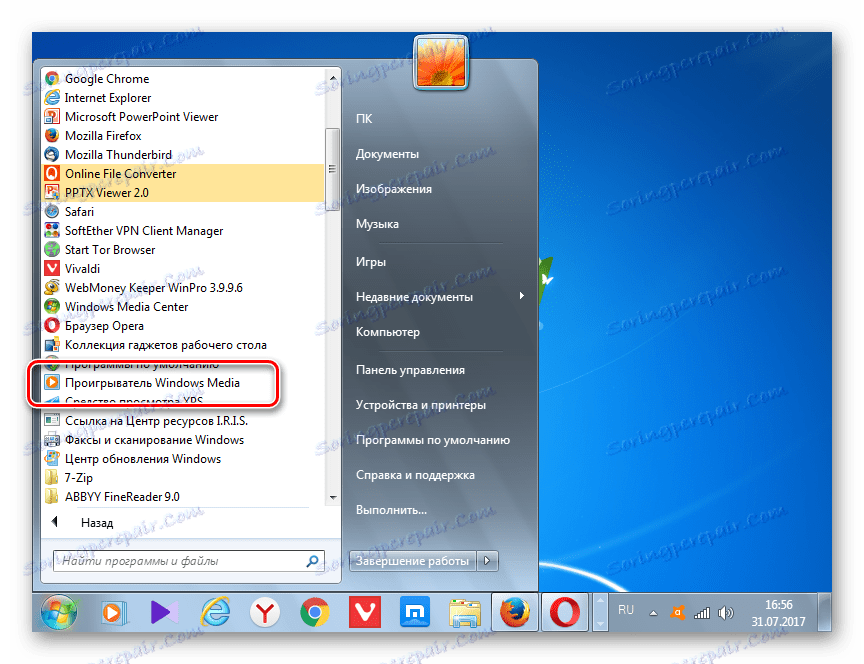
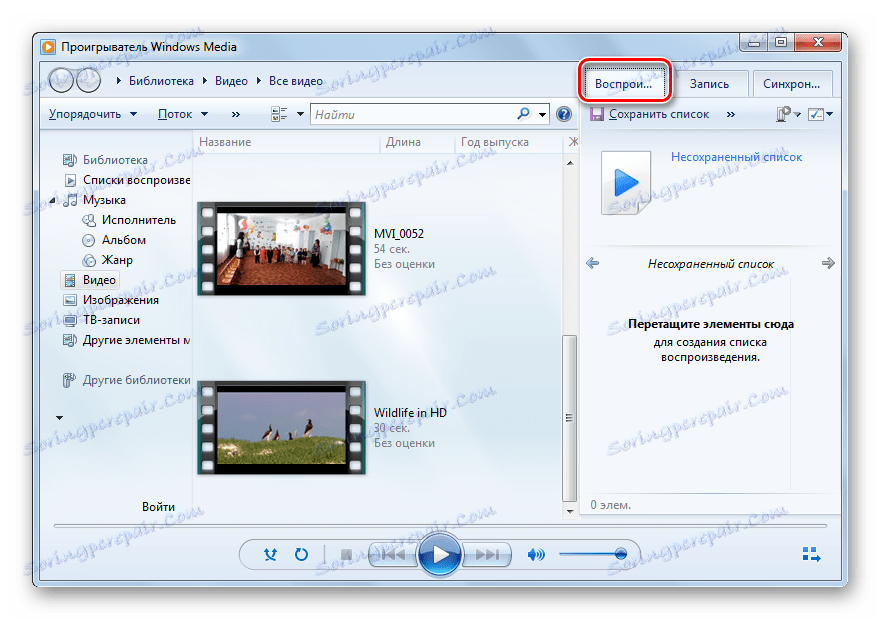
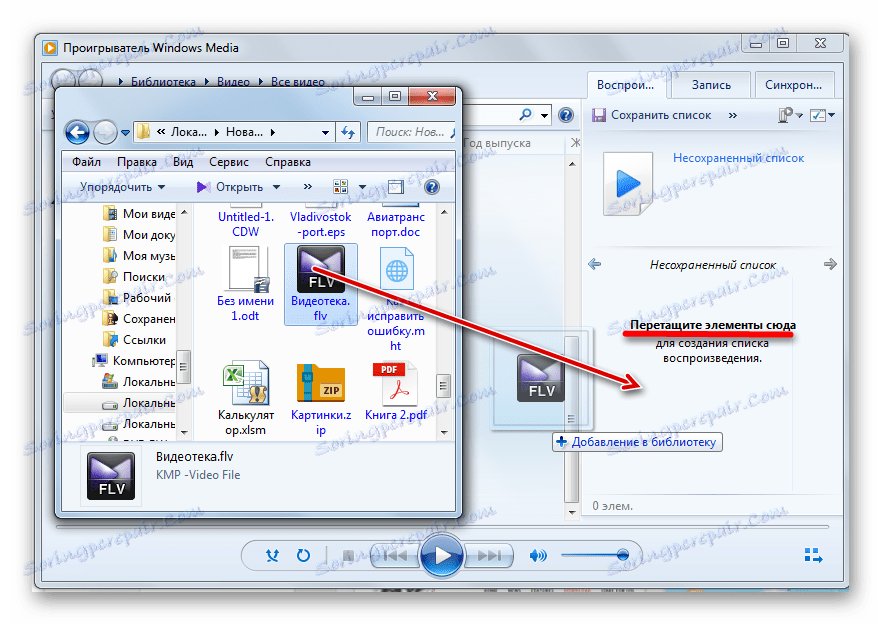
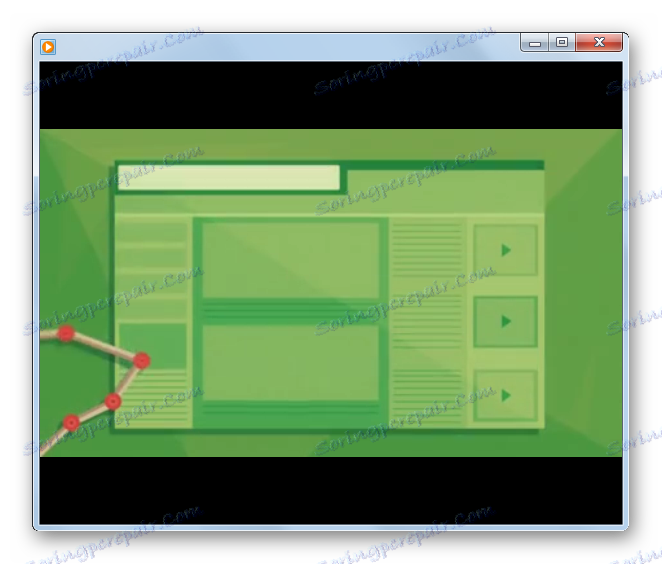
Trenutno je veliko različnih programov, ki lahko predvajajo FLV pretočni video. Najprej so to skoraj vsi sodobni video predvajalniki, vključno z vgrajenim predvajalnikom Windows Media. Glavni pogoj za pravilno predvajanje je namestitev najnovejše različice kodekov.
Poleg specializiranih video predvajalnikov si lahko ogledate tudi vsebine video datotek v formatu, ki ga študirate z uporabo programov gledalcev. Toda ti gledalci programske opreme se še vedno bolje uporabljajo za seznanitev z vsebino in za polno gledanje videoposnetkov, da bi dobili najboljšo kakovost slike, zato je bolje uporabiti specializirane video predvajalnike (KLMPlayer, GOM Player, Media Player Classic in drugi).